Muchos recordaréis esta revisión del iCade para Applesfera en la que comentaba las bondades de tener mandos físicos para jugar. En esta entrada vamos a ver algunas opciones para conectar un mando de juegos tanto a iOS como a OS X, mejorando sin duda la experiencia de juego.
Ya hemos hablado en Applesfera que hay muchos juegos que se beneficiarían enormemente de controles físicos. ¿Qué dispositivos podemos usar? Aparte del ya mencionado iCade, tenemos los controladores de PS3, teclados Bluetooth, mandos de Wii, Phonejoy, iControlPad, iMpulse, Steelseries Free, entre otros. También hablaremos de poder conectar un mando de XBOX360 al Mac (A dispositivos iOS no creo que sea posible). Para terminar la entrada también veremos la posibilidad de utilizar un iPhone o un iPod Touch como mando de OS X.
iOS, una consola de juegos portátil donde vayas
Si tenéis hecho Jailbreak en iOS, Blutrol es una aplicación que emula los toques que hagamos en distintas zonas de la pantalla con pulsaciones físicas en un mando de juegos conectado por Bluetooth. De esta forma, cualquier juego puede utilizarse desde el control, independientemente de que éste este preparado para tal fin.
Una vez que tengamos nuestro dispositivo con Jailbreak, toca ir a Cydia y comprar Blutrol (6,99$). Conectamos por bluetooth el mando al dispositivo iOS y seguimos los pasos siguientes.

PS3
Para el caso del mando de PS3 necesitamos dar un paso adicional por la forma de sincronizar dicho control de juegos. Así, necesitaremos , SixPair en Mac (o en Windows SixAxisPairTool) porque tendremos que conectar tanto el dispositivo iOS como el mando PS3 por USB al ordenador. Ejecutamos el programa y pulsamos en Pair Controller para poder conectar el mando.
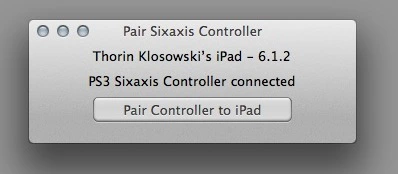
Ahora que ya están conectados por Bluetooth, es el momento de ejecutar Blutrol, seleccionamos el controlador y ya podemos desconectar el mando de PS3 del Mac. A partir de aquí seguimos con la sección siguiente, otros controladores.
Otros controladores
Para otros controladores y dispositivos Bluetooth, sencillamente tenemos que conectarlos de manera normal y seleccionar el dispositivo en Blutrol. Abrimos el juego en cuestión, y hacemos una captura de pantalla cuando se muestren los controles (recordamos que se hace pulsando a la vez el botón home y el botón de encendido).
Salimos del juego, entramos en Blutrol y lo agregamos a la lista de juegos. Para ello pulsamos en la pestaña Games y pulsamos en el signo +. Seleccionamos el juego del que hemos tomado la captura, escogemos la configuración elegida (vertical o apaisado) y la captura de pantalla del juego. Ahora podremos elegir una conmbinación de botones y controles, para que las acciones que realicemos sobre el control se asignen a una pulsación virtual sobre la pantalla. Al abrir el juego podremos utilizar el controlador.
OS X, jugando a todo lujo en tu Mac con un dispositivo Bluetooth
Desde OS X todo es mucho más sencillo, ya que una vez que hayamos conectado el mando o dispositivo por Bluetooth sólo habrá que ejecutar una aplicación para la configuración de los botones y controles del mando y su asignación a pulsaciones del teclado.
Para la asignación de pulsaciones a la aplicación que queramos controlar, podemos optar por una aplicación generalista como Remote Buddy o Gamepad Companion, o bien buscar un programa específico para el mando que queramos usar, como por ejemplo para el mando de Wii, o el programa suministrado con el controlador de juegos.
Hay controles que cuentan con distintos perfiles, como el SteelSeries Free que revisamos en esta entrada, y que permiten cambiar entre iOS y OS X con tan sólo pulsar un botón. Si vais a cambiar entre uno y otro mundo puede que os interese un dispositivo que guarde dos perfiles.
Y el mando de la XBOX360, ¿Podemos usarlo también?
En Mac OS X podemos usar el que probablemente sea el mando más cómodo para mis manazas. El controlador de la XBOX360 con cable, o la versión para PC que incorpora un adaptador inalámbrico USB funcionan bastante bien. Para ello necesitamos instalar en el Mac algún tipo de driver, como por ejemplo éste, junto con Gamepad Companion para la asignación de los botones y el resto de los controles.

Usando el iPhone o iPod Touch como mando de juegos
Voy a terminar esta entrada hablando de la posibilidad de utilizar el iPhone o el iPod Touch como mando de juegos en Mac OS X. Aunque no es lo mejor por las razones mencionadas anteriormente, puede que queramos hacerlo. Así, en el App Store tenemos aplicaciones como Joypad Legacy, que nos permiten jugar siempre que el iPhone/iPod Touch y el Mac se encuentren en la misma red Wi-Fi, ya que las órdenes se transmiten por dicha vía.
Más información | LifeHacker, appadvice Vídeo | YouTube En Applesfera | Steelseries Free, probablemente el mando de videojuegos que necesitas para iOS Imagen | ecetia
![Guía completa para utilizar un mando de juegos en iOS y OS X [Especial Mac + iOS]](https://i.blogs.es/4b45b0/adornos-navidad-controladores-videojuegos-1/450_1000.webp)



Ver 20 comentarios